Microsoft Edge, il nuovo browser Web in Windows 10, è uno dei migliori browser Web disponibili per Windows 10. Il browser Edge è veloce, offre un layout facile da usare, funziona meravigliosamente sia su desktop tradizionali che su dispositivi touch e, cosa più importante, è molto più avanti di Internet Explorer.
Il supporto per le estensioni era una delle funzionalità che gli utenti di PC richiedevano sin dal rilascio di Windows 10. Microsoft ha finalmente aggiornato il browser Edge per supportare le estensioni. L'ultima build di Windows 10, che al momento è 14291, ti consente di installare estensioni per il browser Edge. In breve, ora puoi aggiungere nuove funzionalità e personalizzare il browser Edge come desideri.
Sebbene per ora sia disponibile un numero limitato di estensioni, il numero aumenterà quando Microsoft rilascerà una build di Windows 10 con supporto per le estensioni Edge per il pubblico.
Installa le estensioni del browser Edge
Se non vedi l'ora di installare e utilizzare le estensioni, ecco come scaricare e installare le estensioni nel browser Microsoft Edge in Windows 10.
Passo 1: Apri il browser Edge. Clicca il Di più, (tre punti) situato in alto a destra della finestra del browser (vedi immagine sotto), quindi fare clic su Estensioni.
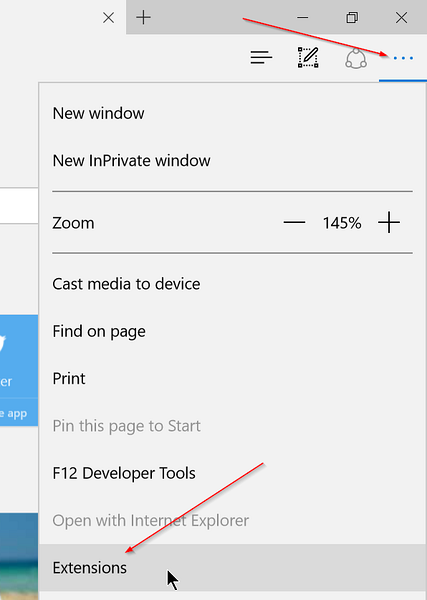
Passo 2: Clic Ottieni estensioni link per visitare la pagina ufficiale delle estensioni.
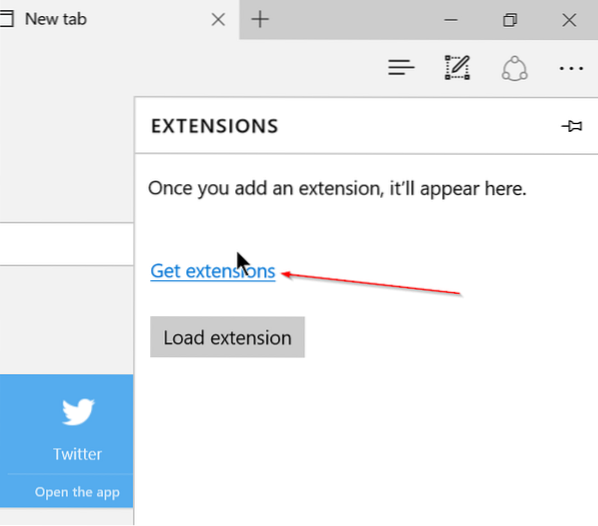
Passaggio 3: Scorri la pagina per vedere le estensioni disponibili.
Passaggio 4: Clicca sul Scarica pulsante per scaricare per scaricare un'estensione.

Passaggio 5: Una volta scaricato, fare clic su Correre pulsante che compare una volta completato il download, oppure accedere alla cartella in cui è salvata l'estensione e quindi fare doppio clic sull'estensione per installare la stessa.

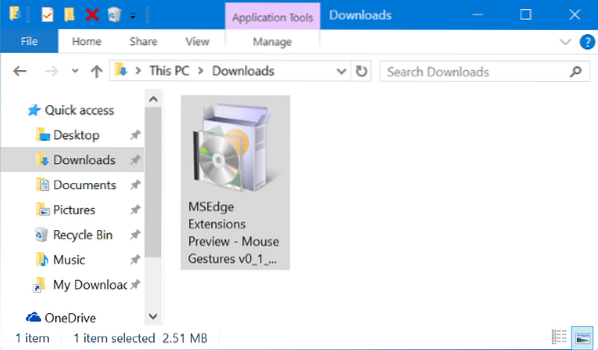
Passaggio 6: Una volta installato, apri Edge, fai clic su Di più (tre punti), quindi fare clic su Estensioni.
Passaggio 7: Infine, fai clic su Estensione di carico pulsante e quindi accedere alla cartella in cui è salvata l'estensione scaricata.
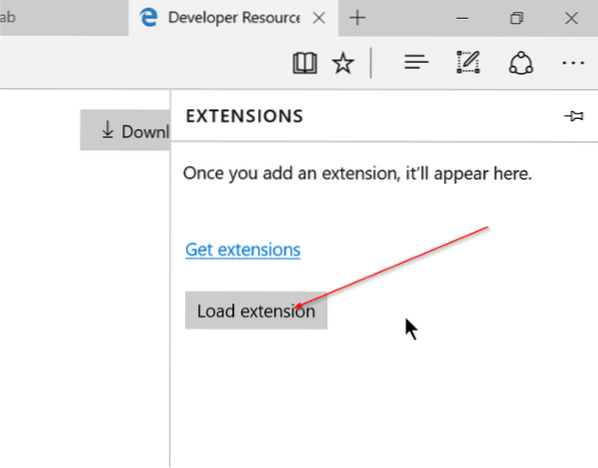
Passaggio 8: Seleziona la cartella dell'estensione, quindi fai clic su Seleziona cartella per caricare l'estensione selezionata. Questo è tutto! L'estensione Edge appena installata è ora pronta per l'uso.
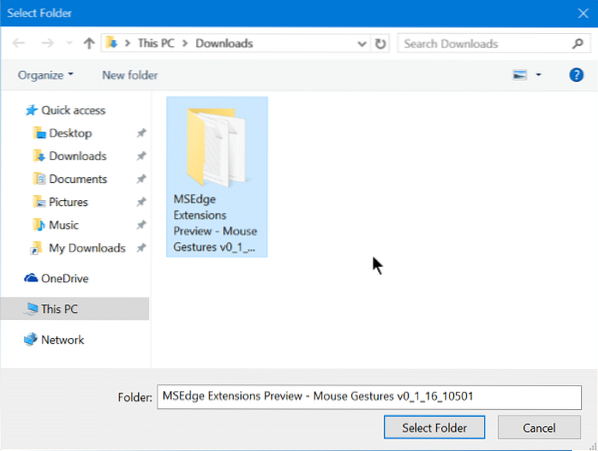

Spero questo sia di aiuto!
 Phenquestions
Phenquestions


